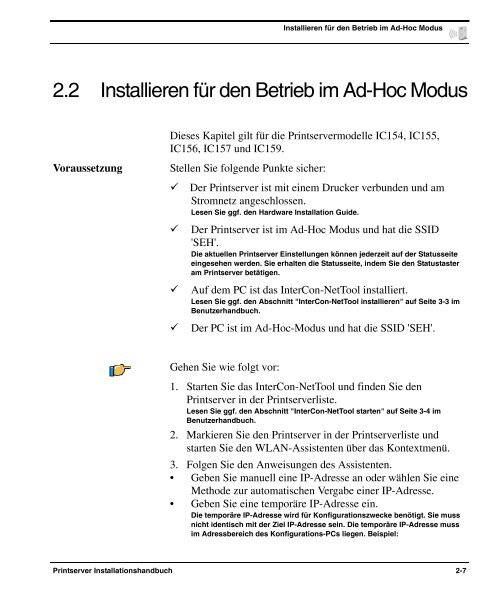InterCon-Printserver - SEH Computertechnik GmbH
InterCon-Printserver - SEH Computertechnik GmbH
InterCon-Printserver - SEH Computertechnik GmbH
Sie wollen auch ein ePaper? Erhöhen Sie die Reichweite Ihrer Titel.
YUMPU macht aus Druck-PDFs automatisch weboptimierte ePaper, die Google liebt.
Installieren für den Betrieb im Ad-Hoc Modus<br />
2.2 Installieren für den Betrieb im Ad-Hoc Modus<br />
Dieses Kapitel gilt für die <strong>Printserver</strong>modelle IC154, IC155,<br />
IC156, IC157 und IC159.<br />
Voraussetzung Stellen Sie folgende Punkte sicher:<br />
� Der <strong>Printserver</strong> ist mit einem Drucker verbunden und am<br />
Stromnetz angeschlossen.<br />
Lesen Sie ggf. den Hardware Installation Guide.<br />
� Der <strong>Printserver</strong> ist im Ad-Hoc Modus und hat die SSID<br />
'<strong>SEH</strong>'.<br />
Die aktuellen <strong>Printserver</strong> Einstellungen können jederzeit auf der Statusseite<br />
eingesehen werden. Sie erhalten die Statusseite, indem Sie den Statustaster<br />
am <strong>Printserver</strong> betätigen.<br />
� Auf dem PC ist das <strong>InterCon</strong>-NetTool installiert.<br />
Lesen Sie ggf. den Abschnitt "<strong>InterCon</strong>-NetTool installieren" auf Seite 3-3 im<br />
Benutzerhandbuch.<br />
� Der PC ist im Ad-Hoc-Modus und hat die SSID '<strong>SEH</strong>'.<br />
Gehen Sie wie folgt vor:<br />
1. Starten Sie das <strong>InterCon</strong>-NetTool und finden Sie den<br />
<strong>Printserver</strong> in der <strong>Printserver</strong>liste.<br />
Lesen Sie ggf. den Abschnitt "<strong>InterCon</strong>-NetTool starten" auf Seite 3-4 im<br />
Benutzerhandbuch.<br />
2. Markieren Sie den <strong>Printserver</strong> in der <strong>Printserver</strong>liste und<br />
starten Sie den WLAN-Assistenten über das Kontextmenü.<br />
3. Folgen Sie den Anweisungen des Assistenten.<br />
• Geben Sie manuell eine IP-Adresse an oder wählen Sie eine<br />
Methode zur automatischen Vergabe einer IP-Adresse.<br />
• Geben Sie eine temporäre IP-Adresse ein.<br />
Die temporäre IP-Adresse wird für Konfigurationszwecke benötigt. Sie muss<br />
nicht identisch mit der Ziel IP-Adresse sein. Die temporäre IP-Adresse muss<br />
im Adressbereich des Konfigurations-PCs liegen. Beispiel:<br />
<strong>Printserver</strong> Installationshandbuch 2-7